在当今数字时代,直播已经成为许多内容创作者展示技能和分享日常生活的重要途径。快手作为国内知名的短视频和直播平台,也为用户提供了丰富的直播功能,尤其是录屏直播,让我们可以轻松地向观众展示手机屏幕上的内容,无论是游戏操作、应用教学,还是PPT演示等,都可以通过录屏直播的方式进行实时分享。
一、快手录屏直播的魅力
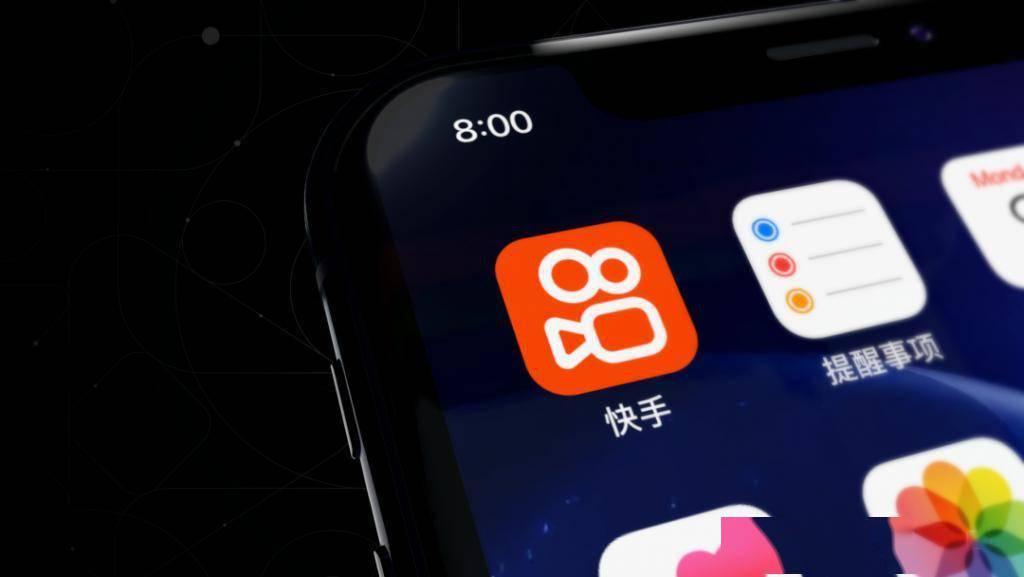
快手的录屏直播功能,既方便又多元。想象一下,你在玩一款火爆的手机游戏,刚刚完成了一个高难度关卡,迫不及待地想与粉丝分享你的高超技巧。或者,你是一名教育工作者,正在使用某个手机应用进行线上教学,也希望你的学生能够清晰地看到每一步操作流程。此时,快手的录屏直播便能完美解决这一需求。
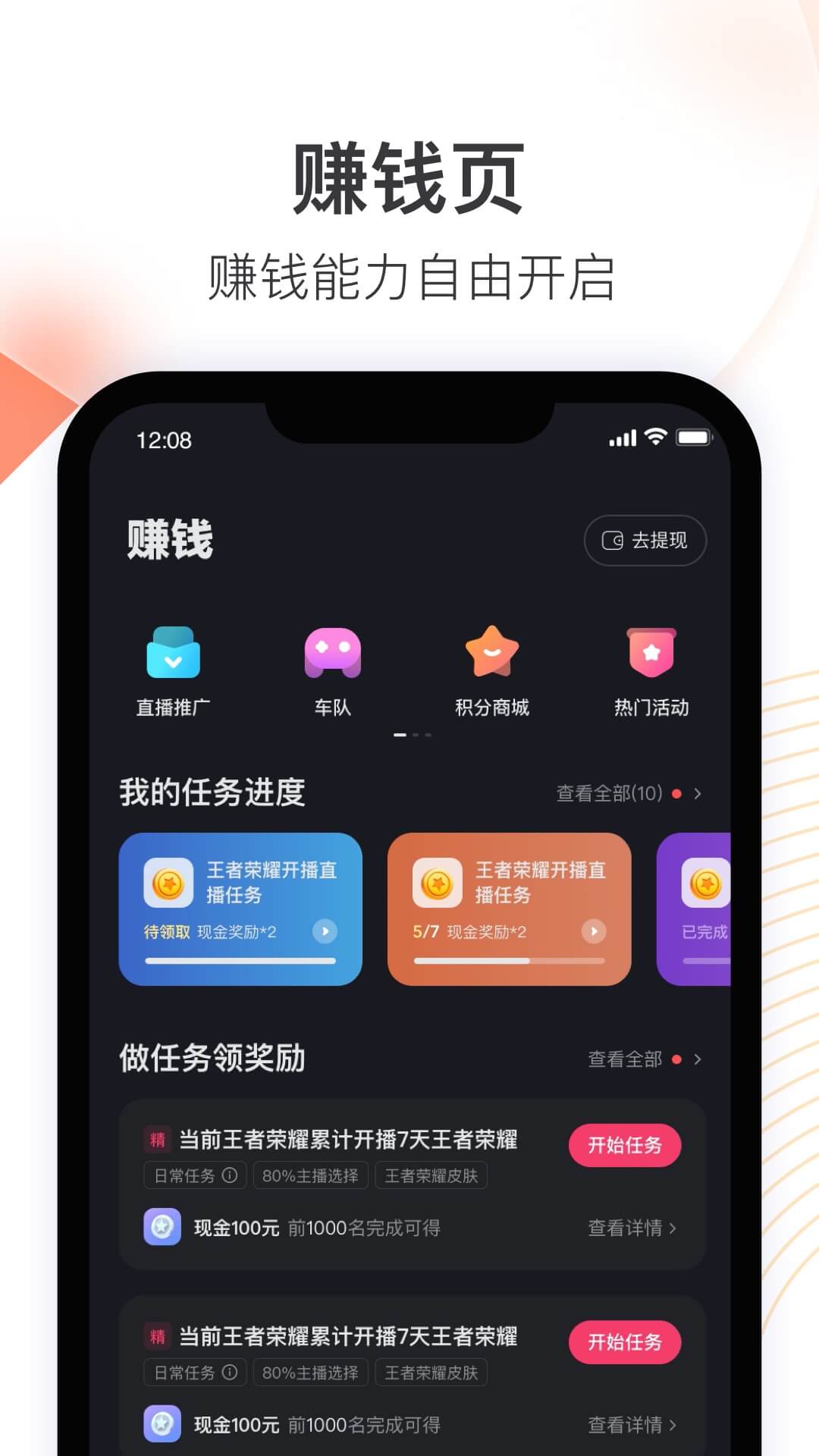
相比普通直播,录屏直播最大的优势在于它能够直接展示手机上的内容,观众可以直接看到你在屏幕上的一举一动,并且实时互动。这种体验感非常强,尤其在游戏、教育、应用教学等领域,录屏直播更能吸引大量忠实观众。
二、如何开启快手录屏直播
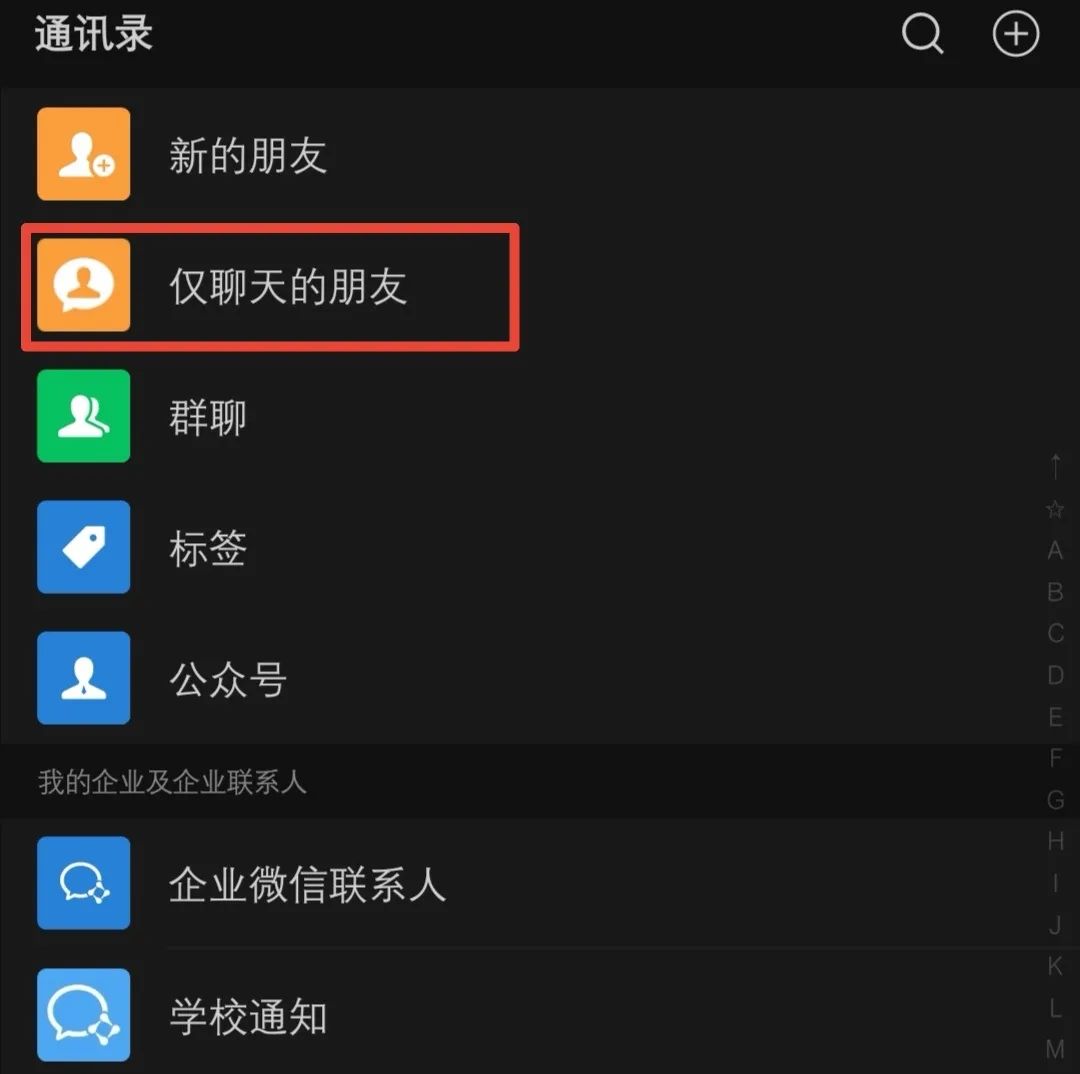
许多用户可能会问,如何才能在快手上进行录屏直播呢?其实,快手的录屏直播操作十分简单,几步即可轻松搞定,即便你是零基础,也能迅速掌握。以下是详细的步骤教程:
1.下载并安装快手App
确保你已经在手机上安装了最新版的快手App。如果你还没有下载,可以前往各大应用商店搜索“快手”,下载安装最新版应用程序。版本更新带来了更多的直播功能和优化体验,所以务必保持应用的最新状态。
2.登录快手账号
打开快手App后,使用你的手机号、微信、QQ或其他第三方账号登录快手。如果你还没有账号,可以快速注册一个新账号,过程非常简便。
3.进入直播功能
登录成功后,点击主页底部的加号“+”,在弹出的菜单中选择“开直播”选项。这一步是进入快手直播功能的入口,接下来你会看到多种直播模式,包括普通直播和录屏直播。
4.选择“录屏直播”模式
在直播类型的选择界面,找到并选择“录屏直播”。此时,你会看到系统提示,要求你允许快手获取屏幕录制的权限。这是录屏直播的关键一步,快手需要权限才能录制并同步屏幕内容。
三、录屏直播前的准备工作
在正式开始录屏直播之前,我们还需要进行一些设置和准备工作,以确保直播过程流畅无误,并让观众享受到最佳的观看体验。
1.确保手机性能和网络
你需要确保手机有足够的电量和内存空间。录屏直播对手机的处理器和内存要求较高,特别是在进行高帧率的游戏或复杂操作时,手机性能直接影响到直播的流畅度。保持手机网络的稳定也非常重要。建议在Wi-Fi环境下进行直播,避免因网络波动而导致直播画面卡顿或中断。
2.调整直播画质和音效
在正式开播前,进入直播设置界面,你可以选择适合的画质选项(如高清、标清等),这将直接影响到观众的观看体验。高质量的画面虽然更吸引人,但也会占用更多的手机资源和网络流量,因此根据实际情况选择合适的画质十分重要。
别忘了检查音效设置。特别是在讲解教程或直播游戏时,清晰的声音同样是关键。你可以选择是否开启手机的麦克风,以确保观众能够听到你的实时解说。
3.加强与观众的互动
直播不仅仅是展示内容,更重要的是互动。快手提供了丰富的互动工具,如弹幕、点赞、礼物等,你可以通过这些方式与观众建立联系。尤其在录屏直播中,观众可以通过弹幕提出问题,你可以及时回应,增加直播的互动性和趣味性。
四、开始录屏直播
当一切准备就绪后,点击“开始直播”按钮,快手会自动开始录制你的屏幕内容,观众可以实时看到你在手机上的操作。这时,你可以专注于展示自己的技能或内容了。
在录屏直播过程中,你可以随时切换应用或返回桌面,观众都能看到屏幕的变化。因此,务必保持手机界面简洁,避免不必要的通知或干扰弹窗影响直播质量。
五、结束直播并回顾
直播结束后,点击快手的结束按钮即可退出直播模式。快手会自动保存直播视频,你可以选择将其上传到个人主页,供更多用户回看,或者自行下载保存。你还可以查看直播数据统计,了解观众人数、互动情况等,从而为下次直播做好准备。
总结
快手的录屏直播功能简单易用,适合各种类型的用户。无论你是想展示游戏操作、进行手机应用教学,还是分享其他屏幕内容,快手都能为你提供一个便捷的平台。只要按照上文步骤操作,任何人都能快速上手,并通过直播收获大量粉丝的关注。
